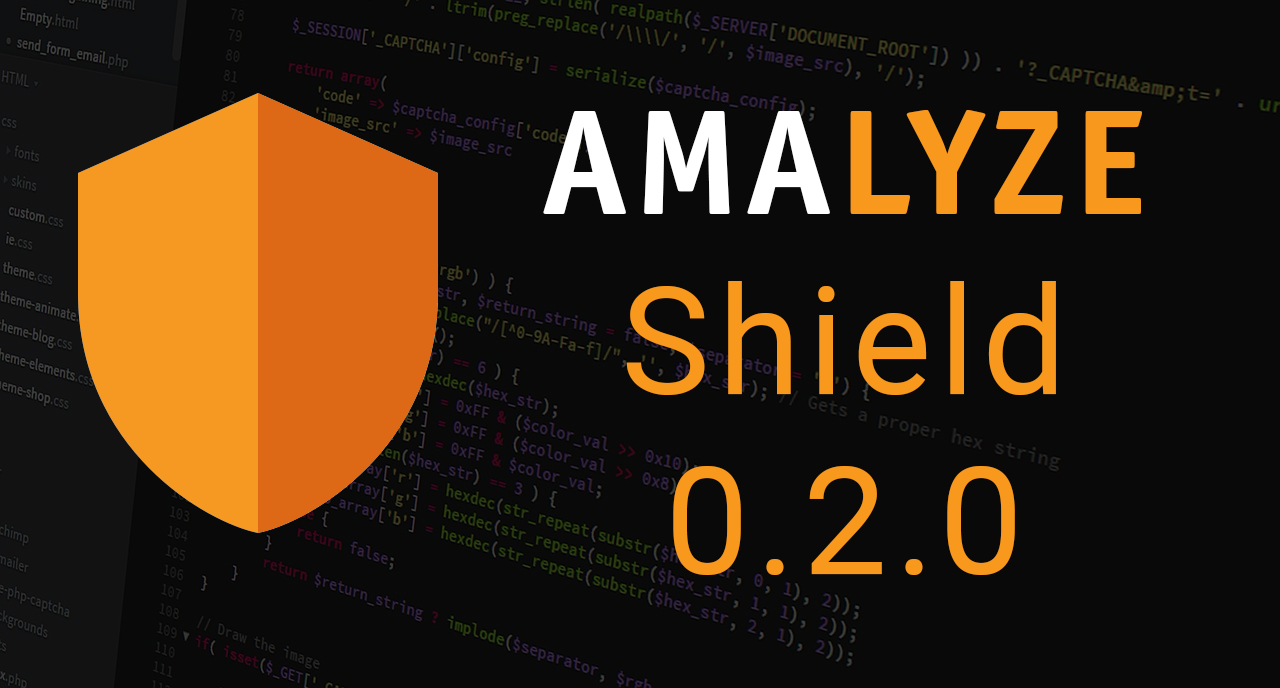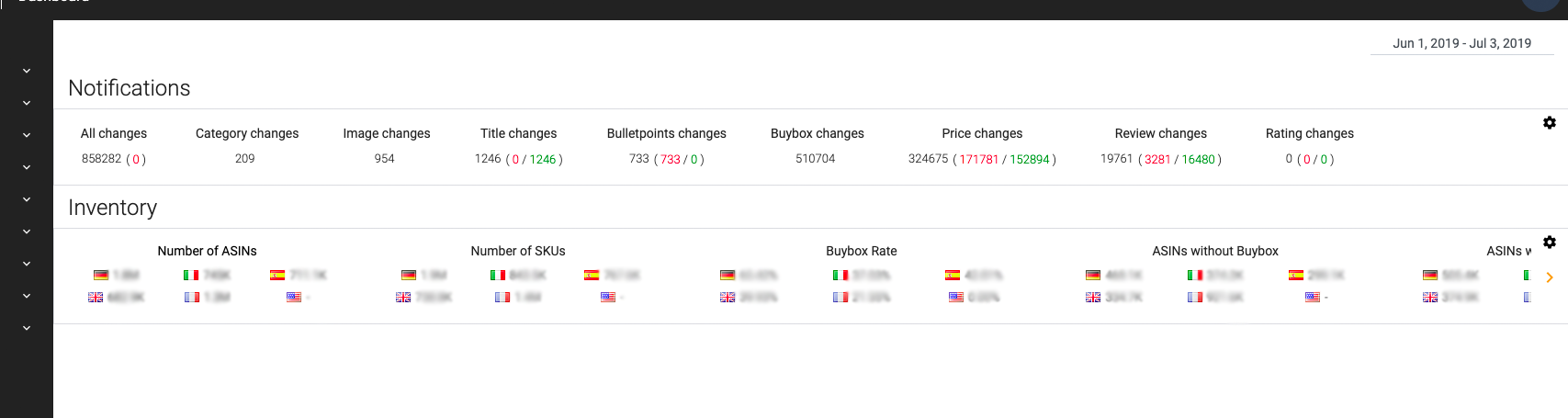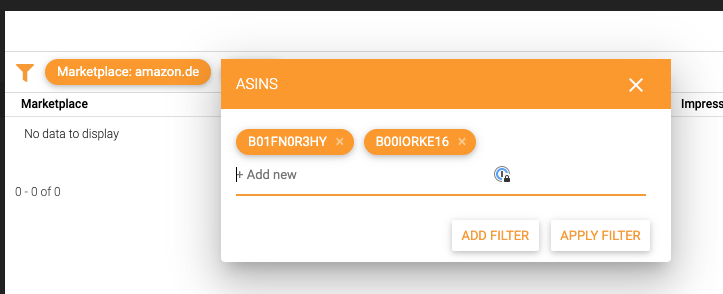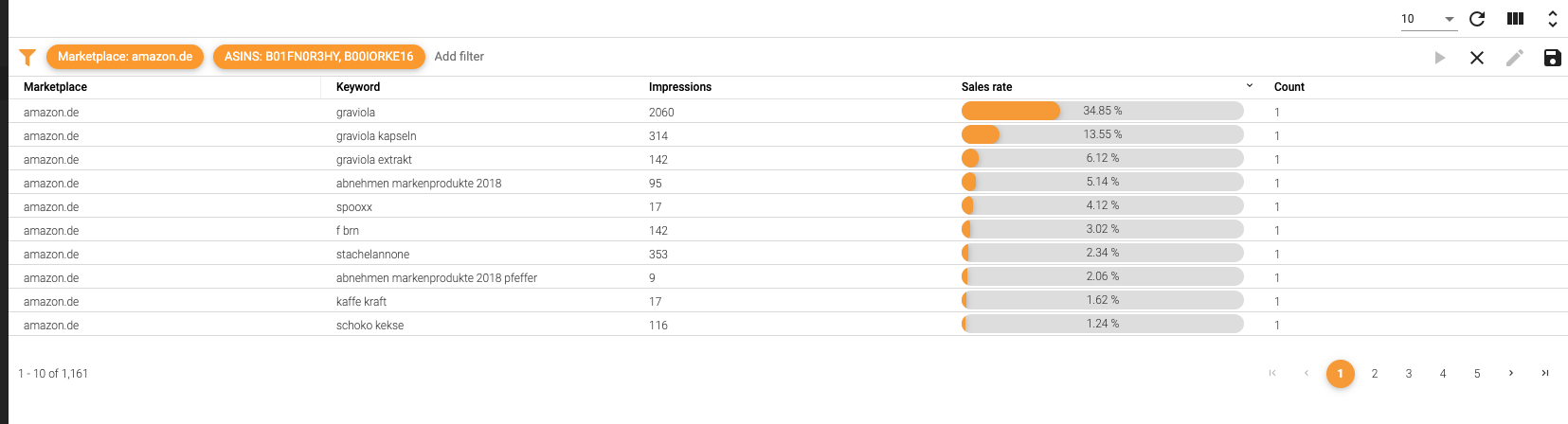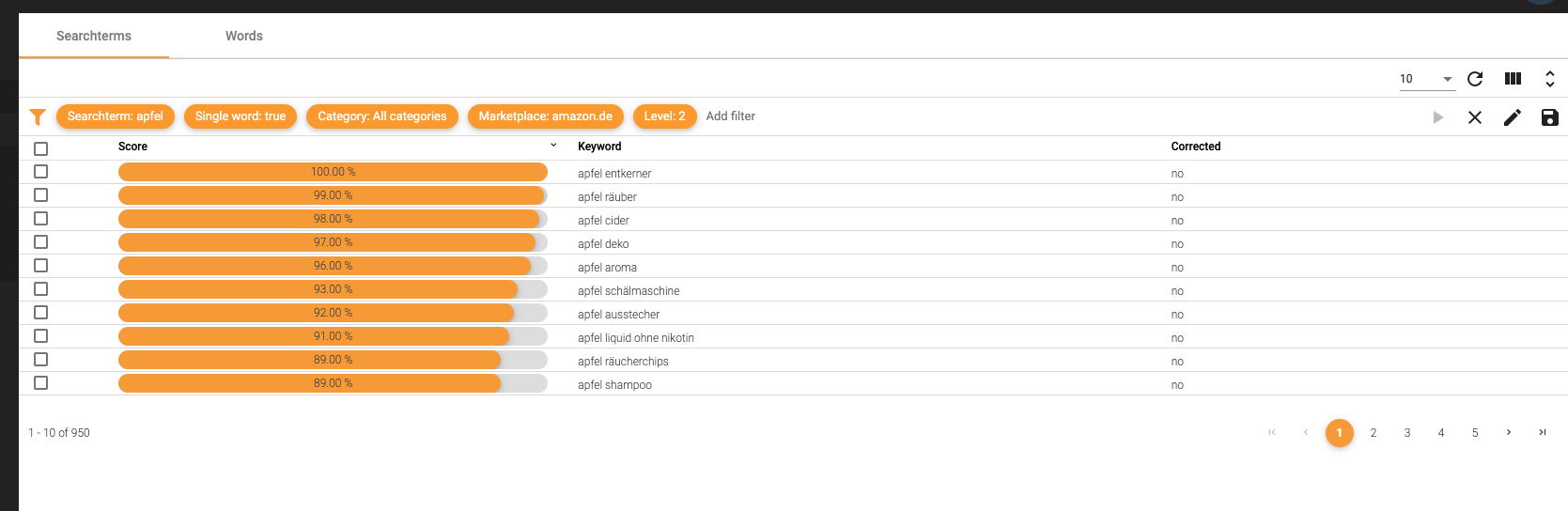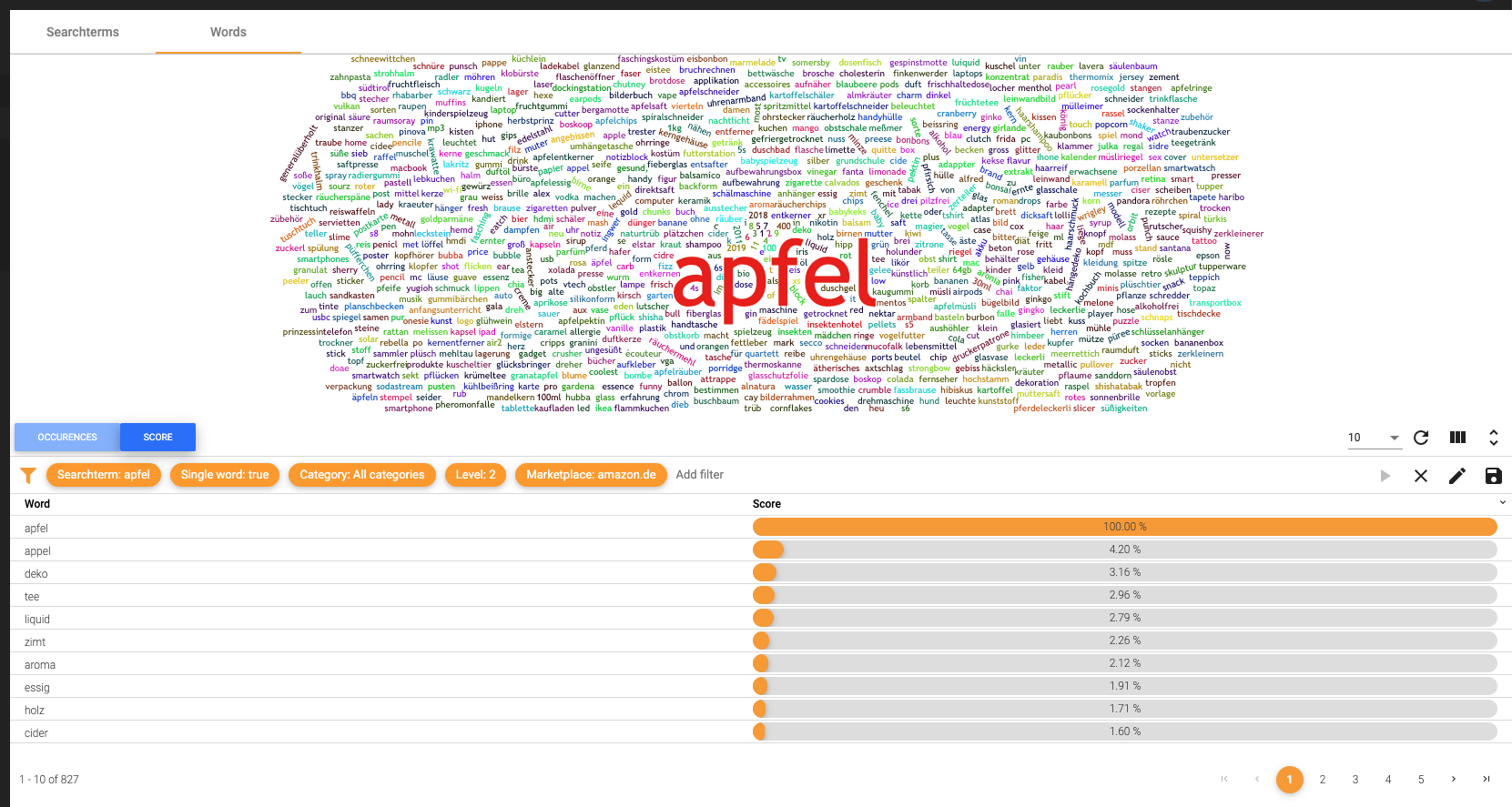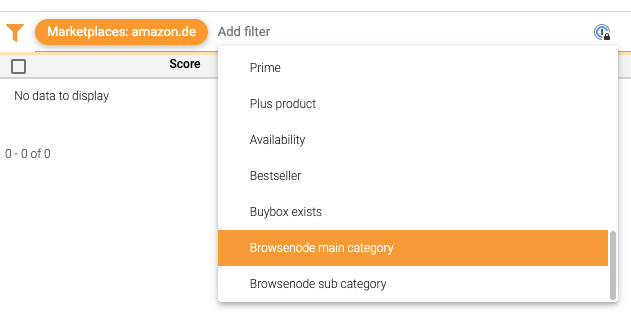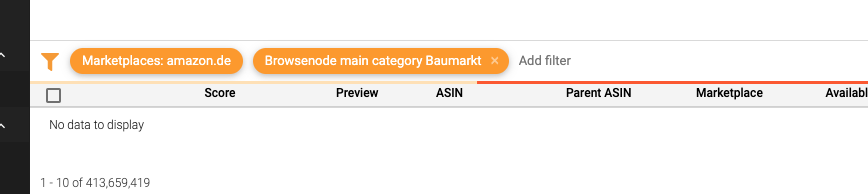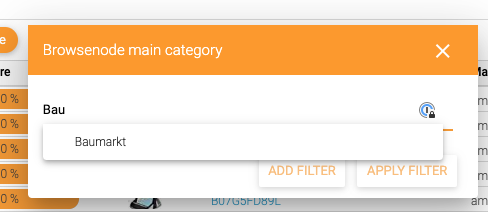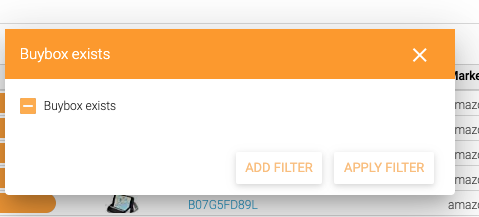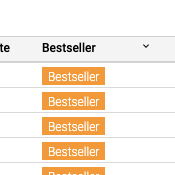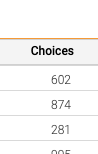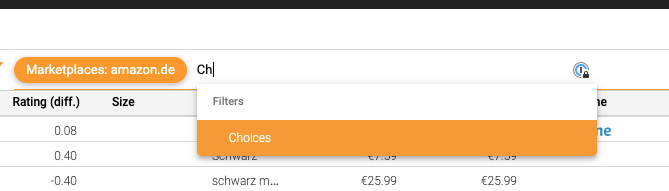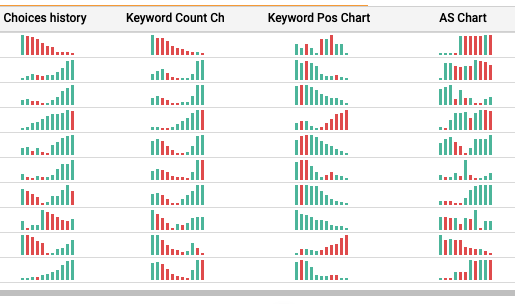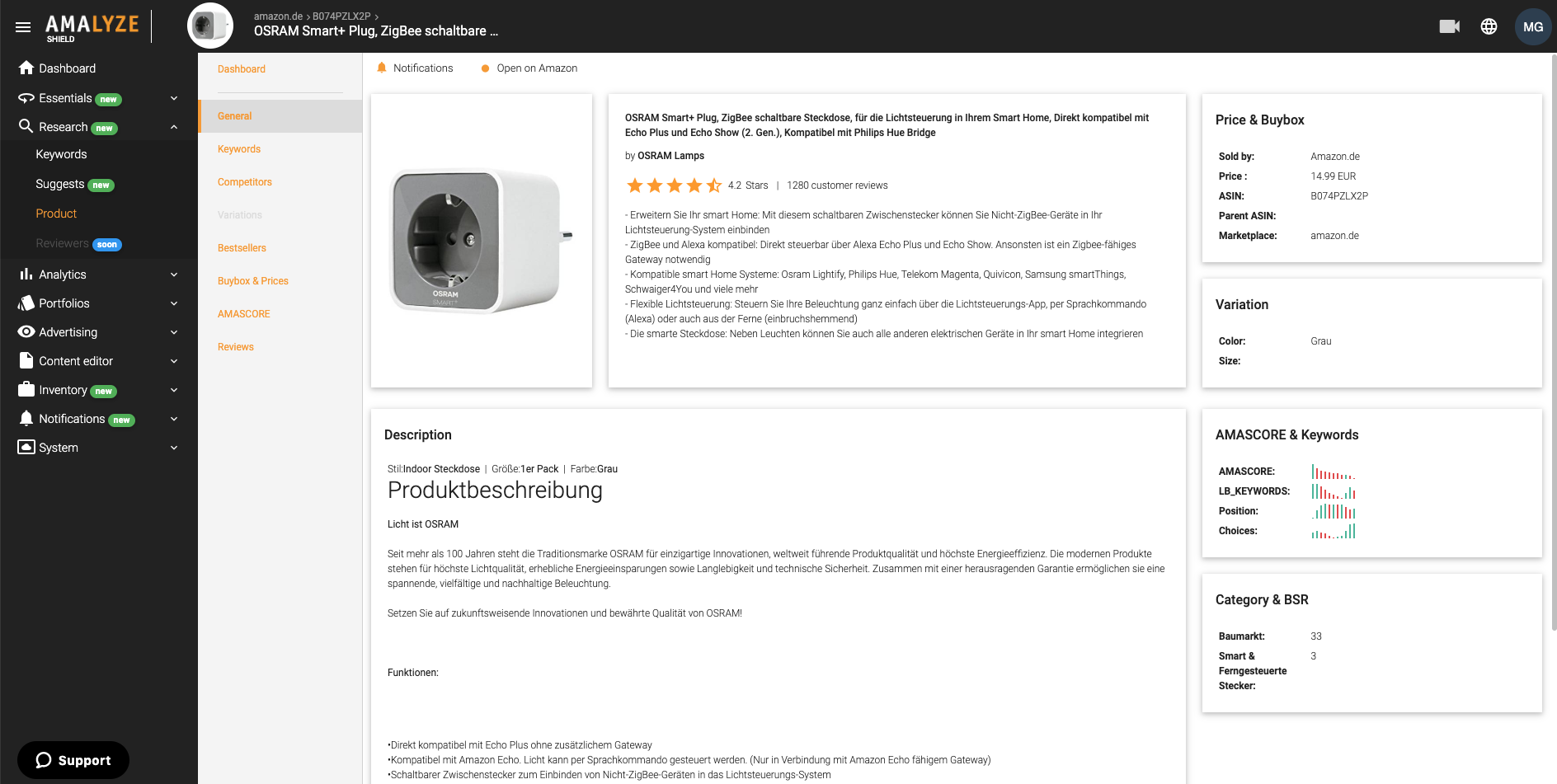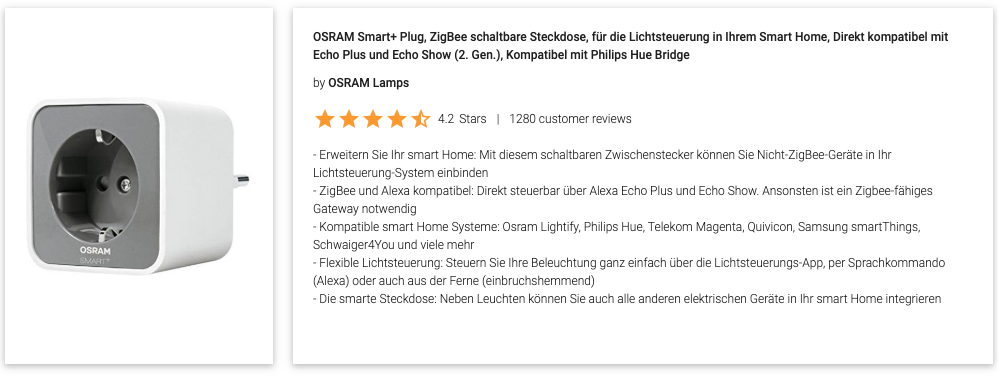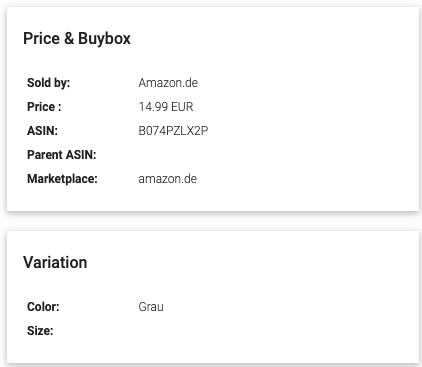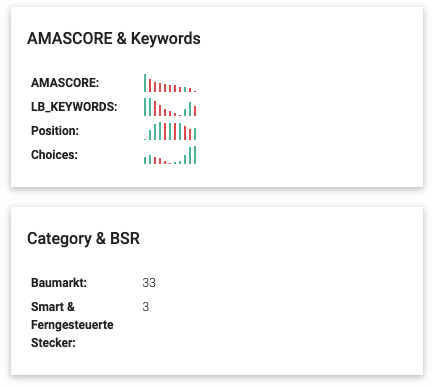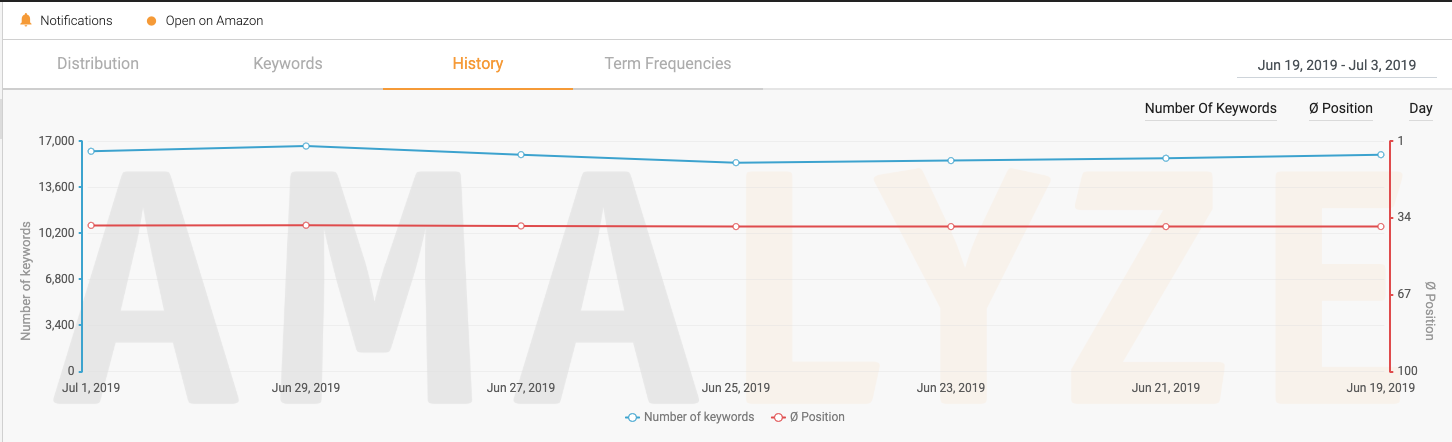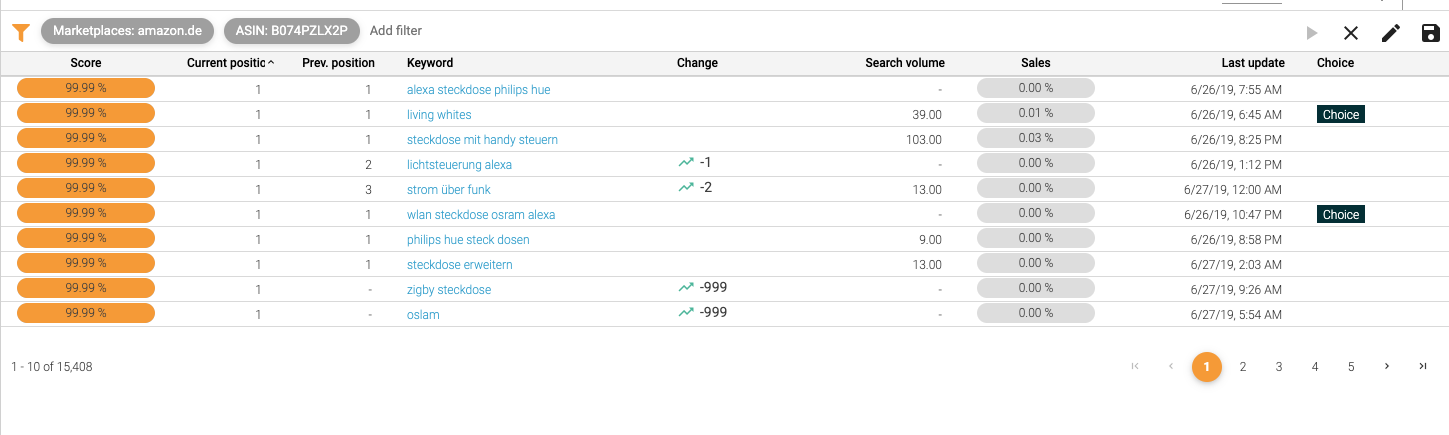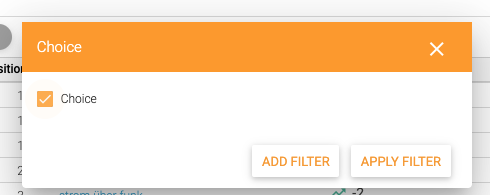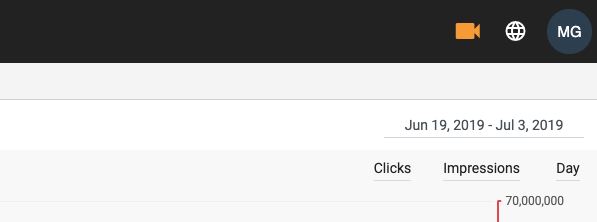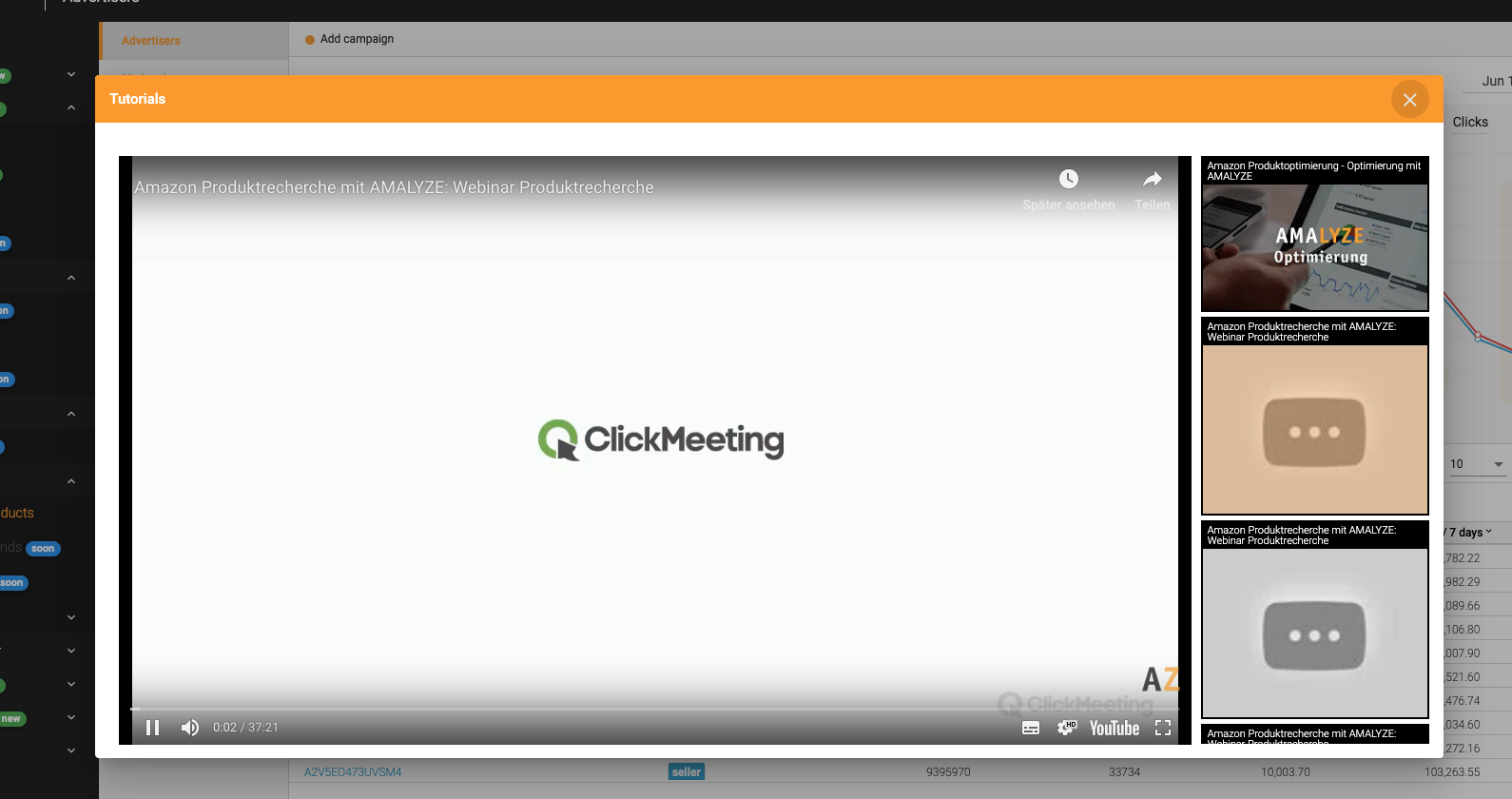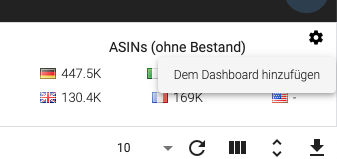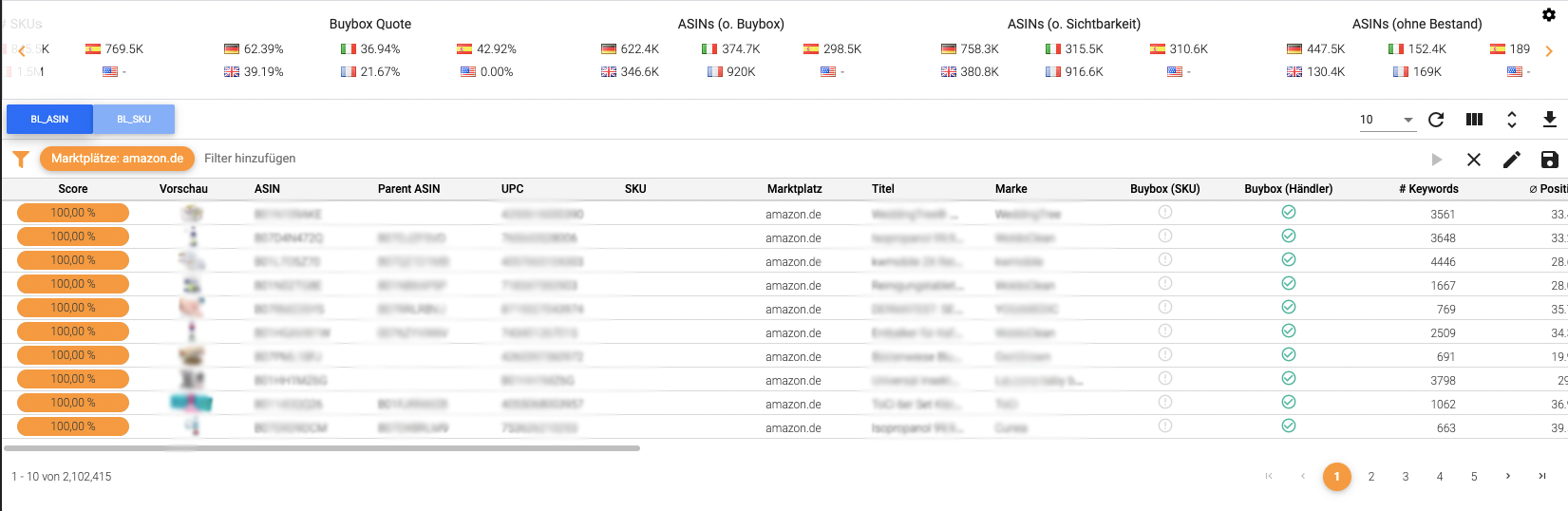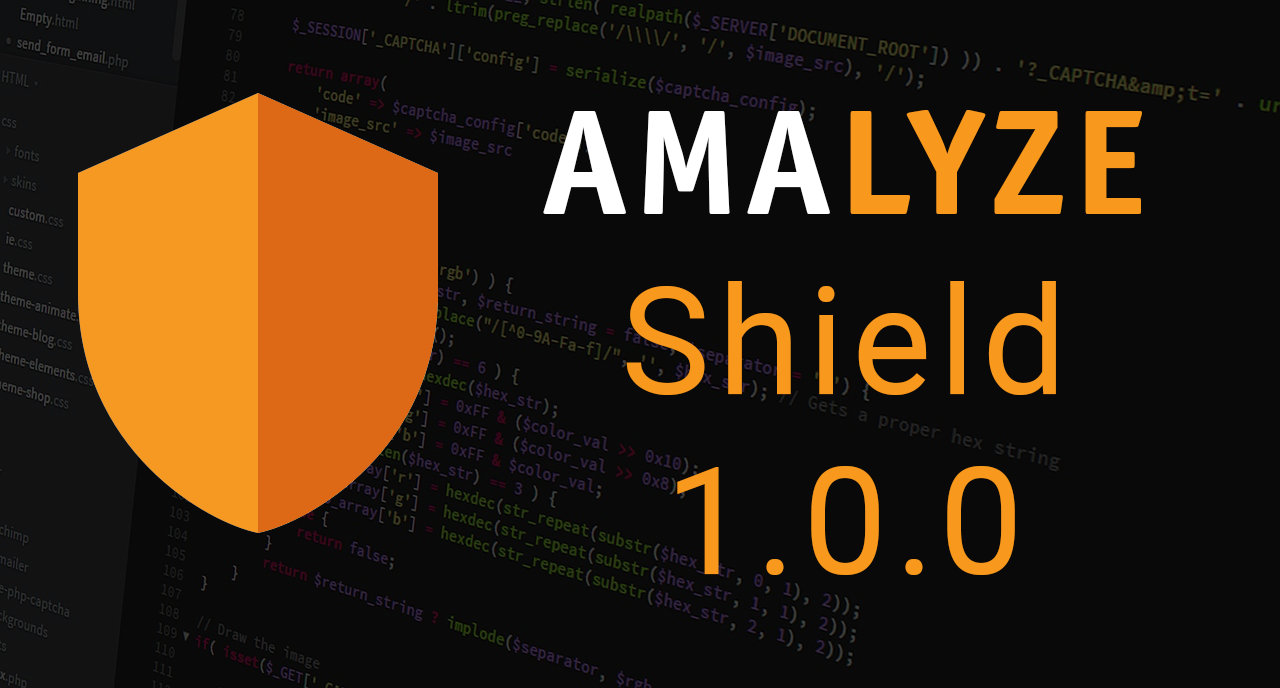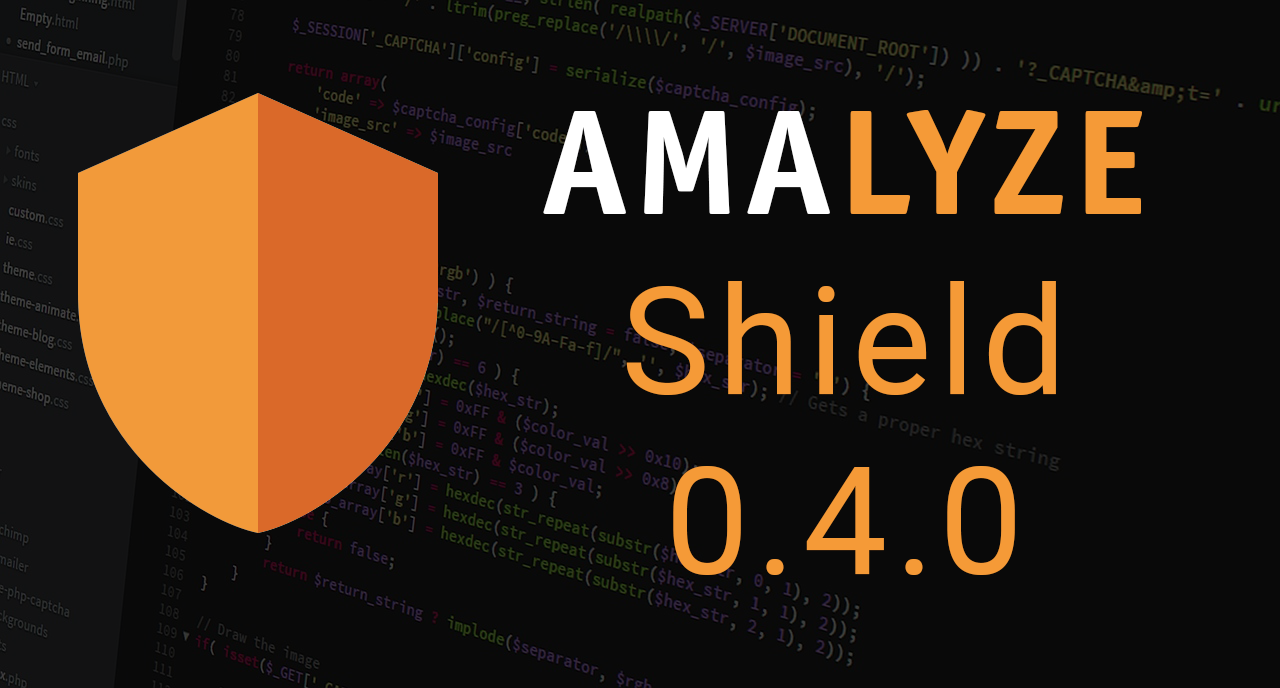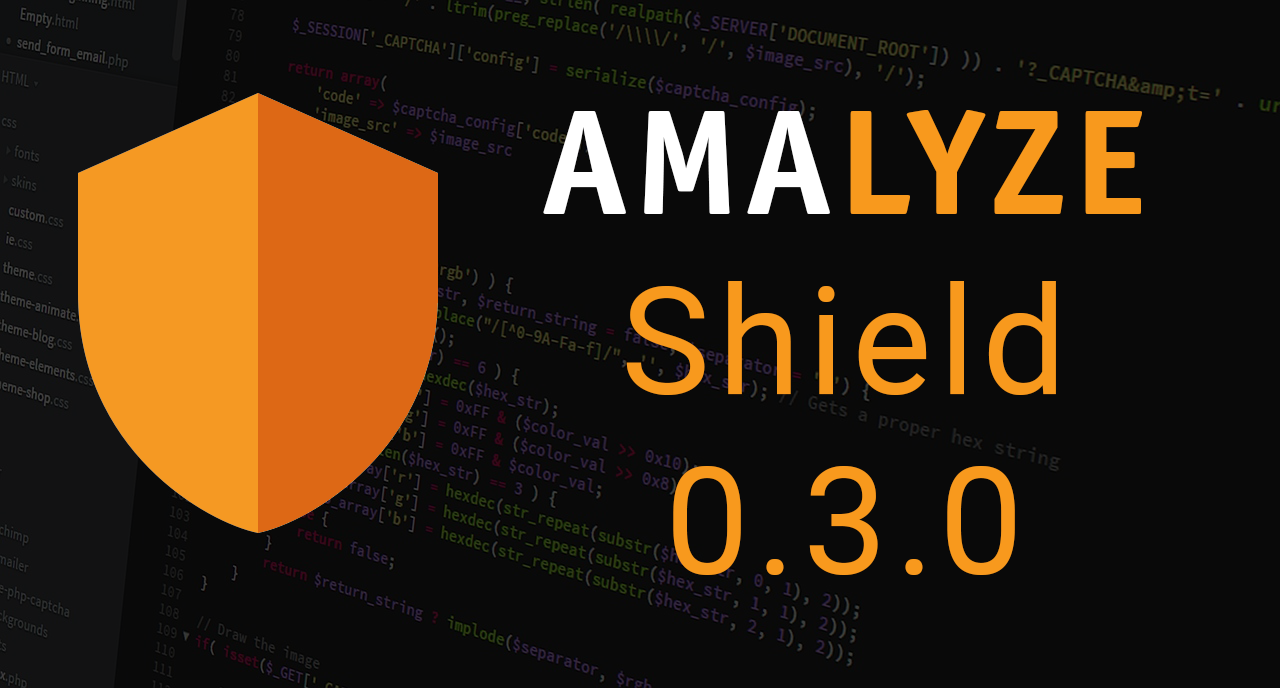Allgemeines
Mit Shield 0.2.0 werden eine ganze Reihe von neuen Funktionen freigegeben. Im Wesentlichen sind dies:
- Essentials // Reverse Lookup
- Inventory
- Research // Suggests
Nachfolgend gibt es ausführliche Informationen zu den aktuellen Änderungen.
Es wurden eine ganze Reihe an UI-Verbesserungen durchgeführt. Diese sind (in Auszügen):
Einstellungen global speichern
Einstellungen wie die Spaltenreihenfolgen, gespeicherte Filter, etc. werden nun von uns Server-seitig gespeichert und sind somit auch über mehrere Devices verfügbar. Auch werden diese (bis auf weiteres) nicht mehr mit Veröffentlichung eines neuen Release zurückgesetzt und gehen somit auch nicht mehr verloren.
Filter löschen
Zu jeder Datentabelle wurde ein weiterer Button hinzugefügt, so dass mit einem Klick alle gesetzten Filter zurückgesetzt werden können.
Allgemeines // Downloads
Mit Shield 0.2.0 wird der Downloadbutton für die meisten Tabellen aktiviert. Bei Tabellen, für welche aktuell noch keine Downloads existieren, wird der Downloadbutton deaktiviert (ausgegraut). Folgende Arten von Downloads stehen zur Verfügung:
Excel (XSLX), Semikolon-getrennt (CSV), Tabulator-getrennt (TSV).
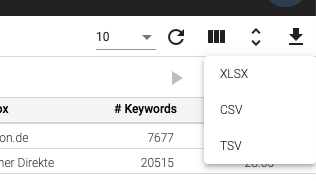
Dashboard
Dashboard // Inventory
Mit dem Inventory Widget habt Ihr den Zustand Eures eigenen Inventars (sofern über die MWS bereitgestellt) auf einen Blick. So lassen sich z.B. ASINs, welche keine Sichtbarkeit haben (d.h. zu keinem einzigen Keyword ranken) oder SKUs ohne Bestand, erkennen. Folgende Werte sind aktuell verfügbar, jeweils auf die Marktplätze aufgeteilt:
Anzahl der ASINs im Inventar, Anzahl der SKUs im Inventar, Buybox-Rate des Inventars, ASINs ohne Buybox, ASINs ohne Sichtbarkeit, ASINs ohne Bestand, SKUs ohne Bestand
Essentials
Mit Shield 0.2.0 wird ein neues Modul (und Menüpunkt) „Essentials“ eingeführt. Hier sollen die wichtigsten Werkzeuge von Shield vereint werden, und so einen schnellen und unkomplizierten Einstieg ermöglichen. Die erste Funktion ist der „Reverse Lookup“.
Essentials // Reverse Lookup
Der Reserve-Lookup bietet eine einfache und schnelle Möglichkeit, für mehrere ASINs gleichzeitig die Keywords zu erhalten. Hierzu einfach den Marktplatz und ASINs als Filter setzen und man erhält die Keywords, zu denen die angefragten ASINs ranken.
Research // Suggests
Dem Recherche-Modul wurde eine weitere Funktion hinzugefügt, nämlich die Abfrage der Amazon Suggests. Hierzu ist es notwendig, die AMALYZE Chrome Extension installiert zu haben. Sofern Ihr die Extension nicht installiert habt (oder einen anderen Browser als Google Chrome verwendet), erhaltet Ihr eine entsprechende Meldung.
Hier habt Ihr die Möglichkeit, direkt aus Shield heraus die Suggests eines Marktplatzes abzufragen. Folgende Optionen stehen zur Verfügung:
- Suchbegriff: Entspricht der Eingabe des Nutzers in der Amazon Suchleiste
- Einzelnes Wort, ja: Das Wort muss als einzelnes Wort vorkommen (z.b. „apfel“ in „grüner apfel“; nein: das Wort muss als Wortbestandteil vorkommen (z.B. „apfel“ in „apfelbaum“)
- Kategorie: Innerhalb welcher Amazon Haupt-Kategorie die Suggests gesucht werden sollen
- Marktplatz: Auf welchen Marktplatz sich die untersuchten Suggests beziehen sollen
- Level: 0 – 5: Gibt an, bis zu welcher Ebene bzw. wie tief die Suggests geholt werden sollen
Nach einer entsprechende Suche habt Ihr die Möglichkeit, Euch über den Reiter „Worte“ die Wortwolke zum Ergebnis anzeigen zu lassen.
Research // Product // Kategoriefilter
Es wurde die Möglichkeit eingeführt, innerhalb der Produkttabellen auch nach Haupt- und Unterkategorie zu filtern.
Research // Product // Buyboxfilter
Research // Product // Bestseller
In den Produkttabellen wird nun auch angezeigt, ob das Produkt bei der letzten Abfrage einen Bestseller Badge hatte. Über den dazugehörigen Filter „Bestseller“ lässt sich auch nach Produkten, welche über einen bzw. keinen Bestseller-Badge verfügen, filtern. Eine Sortierung nach Bestseller Badge ist nun ebenfalls möglich.
Research // Product // Choices
In den Produkttabellen wird nun auch angezeigt, zu wievielen Keywords die jeweilige ASIN einen Choice-Badge hat. Über den dazugehörigen Filter „Choice“ lässt sich entsprechend die Auswahl eingrenzen bzw. über die Spalte „Choices“ auch filtern.
Research // Product // Trends
Research // Product // General
Die Produkt-Stammdaten sind nun unter Research > Product > General für jedes einzelne Produkt verfügbar. Hier werden folgende Informationen angezeigt:
- Hauptbild
- Titel
- Marke
- Rezensionen (Bewertung und Anzahl der Rezensionen)
- Bulletpoints
- Preis
- Aktueller Buybox Inhaber
- Aktueller Preis
- ASIN
- Parent ASIN (sofern vorhanden)
- Marktplatz
- Variation
- Farbe (sofern vorhanden)
- Größe (sofern vorhanden)
- AMASCORE & Keywords
- Trend des AMASCOREs
- Trend der Keyword Anzahl
- Trend der durchschnittlichen Keyword Position
- Trend der Anzahl an Choice Badges
- Kategorie & BSR
- Hauptkategorie und BSR
- Unterkategorien und BSRs
- Beschreibung (sofern vorhanden)
Research // Product // Keywords // History
Research // Product // Keywords // Keywords
In der Keyword-Tabelle wird nun auch angezeigt, für welches Keyword das jeweilige Produkt zum Abfragezeitpunkt einen Choice-Badge hatte. Ebenfalls kann danach gefiltert und sortiert werden.
Tutorials
Mit Shield 0.2.0 führen wir Kontext-basierte Tutorials ein; d.h. wir werden Stück für Stück zu jedem Menüpunkt und jeder Funktion kurze Tutorial-Videos anbieten. Sofern zur jeweiligen Funktion bereits ein Tutorial-Video zur Verfügung steht, wird das entsprechende Icon in der Hauptleiste aktiv.
Ein Klick hierauf öffnet einen Videoplayer, in welchem dann das entsprechende Tutorial angesehen werden kann. Bis zu komplett allen Funktionen Tutorials vorliegen, kann es allerdings noch eine Weile dauern – Wir arbeiten aber mit Hochdruck daran.
Inventar
Mit Shield 0.2.0 wird die Inventarübersicht eingeführt. Ihr findet diese unter „Inventar > Übersicht. Sofern Ihr Euren Seller Account bereits per MWS verbunden habt, erhaltet Ihr hier eine Übersicht über Euer Inventar. Die MWS könnt Ihr auch jederzeit nachträglich über „Inventar > Einstellungen > Konten > Konto verknüpfen“ verbinden.
Grundsätzlich teilt sich die Inventarübersicht nach ASINs und SKUs auf.
Inventar // Übersicht
Oberhalb der Tabelle findet Ihr eine Zusammenfassung Eures Inventars. Diese gliedert sich auf in folgende Boxen:
- #ASINs: Die Anzahl der ASINs in Eurem Inventar, verteilt auf die jeweiligen Marktplätze
- #SKUs: Die Anzahl der SKUs in Eurem Inventar, verteilt auf die jeweiligen Marktplätze
- Buybox Quote: Die Buybox-Quote der ASINs in Eurem Inventar, verteilt auf die jeweiligen Marktplätze
- ASINs (ohne Buybox): Die Anzahl der ASINs in Eurem Inventar, für welche Ihr aktuell nicht die Buybox inne habt, verteilt auf die jeweiligen Marktplätze
- ASINs (ohne Sichtbarkeit): Die Anzahl der ASINs in Eurem Inventar, welche für kein einziges der von AMALYZE abgefragten Keywords ranken, verteilt auf die jeweiligen Marktplätze
- ASINs (ohne Bestand): Die Anzahl der ASINs in Eurem Inventar, welche derzeit ohne Bestand sind, verteilt auf die jeweiligen Marktplätze
- SKUs (ohne Bestand): Die Anzahl der SKUs in Eurem Inventar, welche derzeit ohne Bestand sind, verteilt auf die jeweiligen Marktplätze
Sofern Ihr auf die Zahl neben einem Marktplatz klickt, wird die darunter stehende Tabelle entsprechend gefiltert, so dass die jeweiligen ASINs bzw. SKUs angezeigt werden. So kann z.B. schnell erkannt werden, welche ASINs keine Sichtbarkeit haben bzw. für welche ASINs man aktuell die Buybox nicht inne hat.
Bitte beachtet, dass diese Anzeigen immer nur Momentaufnahmen sind und sich der Ist-Zustand bereits seit der letzten Abfrage schon wieder verändert haben kann!
Das Inventar Widget lässt sich nun ebenfalls auf das Haupt-Dashboard legen, so dass man sein Inventar sofort beim Einloggen in Shield im Überblick hat. Dazu einfach auf das Einstellungs-Icon rechts vom Widget klicken und „Dem Dashboard hinzufügen“ auswählen.
Inventar // Tabelle
Unterhalb des Übersichts-Widgets, werden die jeweiligen ASINs bzw. SKUs angezeigt. Die Tabelle kann entweder durch Klick auf eine Kachel oder durch manuelles Setzen der Filter eingegrenzt werden. Die Spalten der Inventartabelle richten sich nach denen der Produktrecherche, ergänzt um folgende Spalten:
- UPC
- SKU
- Buybox (SKU): Sofern die jeweilige SKU die Buybox hat, wird es hier entsprechend gekennzeichnet. Diese Spalte ist nur belegt, sofern die Gruppierung nach SKU stattfindet.
- Buybox (Händler): Sofern der Händler für diese ASIN die Buybox hält (unabhängig von der jeweiligen SKU), wird dies hier entsprechend gekennzeichnet
- Fulfillment: Gibt an, ob es sich um FBA / FBM handelt. Diese Spalte ist nur belegt, sofern die Gruppierung nach SKU stattfindet.
- Bestand (Gesamt): Sofern die Tabelle nach ASIN gruppiert ist, wird hier der Gesamtbestand aller zur ASIN gehörigen SKUs angezeigt; sofern nach SKU gruppiert ist, entsprechend der Bestand der einzelnen SKUs
- Bestand (lieferbar, reserviert, unverkäuflich, Warehouse): Diese Spalten sind nur für SKUs, welche per FBA versandt werden, verfügbar.